Einen Agentennamen und ein Bild hinzufügen
- Genesys Cloud CX 2, Genesys Cloud CX 3, Genesys Cloud CX 4, Genesys Cloud CX 2 Digital, Genesys Cloud CX 3 Digital oder Genesys Cloud EX-Lizenz
- Verzeichnis > Benutzer > Berechtigung bearbeiten
- Verzeichnis > Benutzer > Ansicht Berechtigung
Sie können eine Agent Name für Genesys Cloud zur Verwendung für vorgefertigte Antworten und digitale Interaktionen wie Webmessaging und Web-Chat. Wenn Sie einen Agentennamen und ein Bild haben, sehen Kunden, die mit Ihnen interagieren, Ihren Aliasnamen und Ihr Bild.
Sie können auch detaillierte Informationen für interne Benutzer mit Profileshinzufügen.
- Viele Unternehmen haben Richtlinien bezüglich der Namen und Bilder, die Vertreter verwenden. Für weitere Informationen über die Richtlinien Ihres Unternehmens wenden Sie sich bitte an Ihren Vorgesetzten.
- Ihr Administrator kann Antwortvorlagen erstellen, die Ihren Agentennamen als Alias enthalten. Ihre E-Mail-Signatur kann zum Beispiel automatisch den Namen Ihres Agenten enthalten.
Namen eines Agenten hinzufügen
Führen Sie die folgenden Schritte aus, um einen Agentennamen festzulegen, den Genesys Cloud für vorgefertigte Antworten und digitale Interaktionen verwendet:
- Klicken Sie im Bearbeitungsmodus Ihres Profils auf Neuen Abschnitt hinzufügen.
- Klicken Sie auf das Symbol Agent Assist
- Klicken Sie im neuen Abschnitt person_agent auf Bearbeiten.
- Geben Sie in das Feld name einen Namen ein, der den Kunden bei ACD-Interaktionen angezeigt werden soll
- Klicken Sie auf Speichern.
- Vorgefertigte Antworten und andere ACD-Interaktionen können den Agentennamen verwenden. Andere Begriffe für den Agentennamen umfassen den bevorzugten Namen und den Agentenalias.
- Weitere Informationen zum Agentennamen in der öffentlichen API finden Sie unter Benutzer-APIs .
Ein Agentenbild hinzufügen
Um ein Agenten-Image festzulegen, das Genesys Cloud für vorgefertigte Antworten und digitale Interaktionen verwendet, gehen Sie wie folgt vor:
- Klicken Sie im Bearbeitungsmodus Ihres Profils auf Bild ändern .
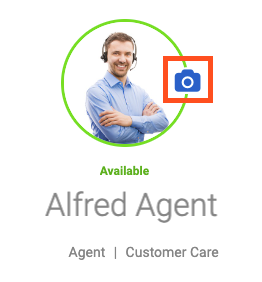
- Klicken Sie auf Agent Image.
- Klicken Sie auf Hochladen.
- Um ein Bild von Ihrem Computer hinzuzufügen, klicken Sie auf und
- Wählen Sie die gewünschte Bilddatei aus, und klicken Sie auf Öffnen.
- Passen Sie den Rahmen an die Größe Ihres Bildes an, und klicken Sie dann auf Bild hochladen.
- Klicken Sie auf Erledigt.

